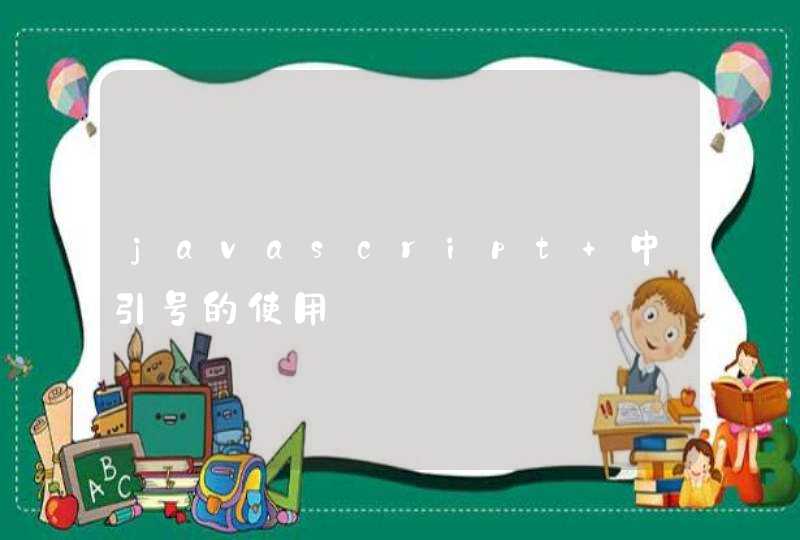电脑调成独显的具体操作步骤如下:
1、首先我们打开电脑桌面,在桌面上用鼠标右键单击这台电脑,选择属性。
2、进入电脑属性,点击设备管理器。
3、在设备管理器找到显示适配器。
4、展开显示适配器你会看到两张显卡,分清哪张是独立显卡,哪张是集成显卡,一般带inter的为集成显卡,带gtx或geforce或AMD的为独立显卡。
5、右键单击集成显卡,选择禁用设备。
6、出现设备将停止运行,点击是,这样就开启独立显卡了。
以联想G400 笔记本为例,显卡为AMD品牌。设置使用独立显卡操作方法如下:
1、鼠标右键点击桌面空白区域,然后现在“显示卡属性”。
2、在显示卡属性设置中选择“可切换显卡全局设置”。
3、然后在全局应用设置程序中选择“高性能”,则笔记本会切换到独立显卡。可以设置使用电池时和接通电源时都使用“高性能”也可以根据使用需求设置只在接通电源时使用“高性能”。
针对怎么开启电脑独立显卡的问题,以Windows10系统为例,具体操作如下:
1、首先浏览电脑上的所有软件信息,直接用鼠标右键点击一下桌面,找到并点击打开电脑控制面板,浏览页面中的所有内容信息,找到英伟达控制面板。
2、然后进入到英伟达控制界面中之后。,浏览页面中的内容信息,找到选择管理3D设置,找到需要添加的程序,然后选着需要集显还是独显。
3、随后点击页面中的程序设置这个选项,然后会出现一个窗口,浏览窗口中的信息,选择好需要的自定义程序,然后点击。
4、最后在出现的页面中,选择好需要用到的图形处理这一个选项中的英伟达处理器,这样电脑就成功的开启了独立显卡。